Google Meet có giới hạn thời gian không? Giải đáp chi tiết
Google Meet là một công cụ hội nghị trực tuyến phổ biến được nhiều người sử dụng, đặc biệt là trong bối cảnh làm việc và học tập từ xa. Tuy nhiên, nhiều người dùng thắc mắc rằng liệu Google Meet có giới hạn thời gian cho các cuộc họp không? Và nếu có, làm thế nào để vượt qua những hạn chế này? Trong bài viết này, tâm điểm 24h sẽ cùng tìm hiểu về Google Meet có giới hạn thời gian không và cách sử dụng công cụ này một cách hiệu quả nhất.
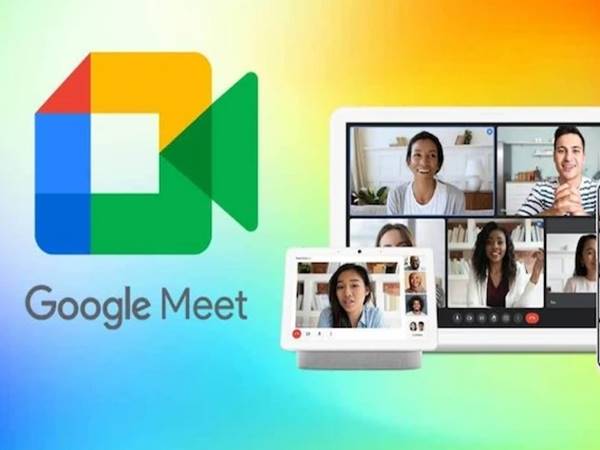
1. Google Meet là gì?
Trước khi tìm hiểu về giới hạn thời gian, chúng ta cần hiểu rõ Google Meet là gì. Google Meet là một dịch vụ hội nghị video trực tuyến do Google phát triển. Công cụ này cho phép người dùng tham gia vào các cuộc họp video, chia sẻ màn hình, trò chuyện trực tiếp, và nhiều tính năng khác. Google Meet được sử dụng phổ biến trong các môi trường làm việc, học tập, và các cuộc họp từ xa.
Google Meet có cả phiên bản miễn phí và phiên bản trả phí (Google Workspace). Tùy thuộc vào loại tài khoản bạn sử dụng, các tính năng và giới hạn sẽ khác nhau.
2. Google Meet có giới hạn thời gian không?
Câu trả lời ngắn gọn là có, Google Meet có giới hạn thời gian đối với các cuộc họp, nhưng giới hạn này thay đổi tùy thuộc vào loại tài khoản bạn đang sử dụng.
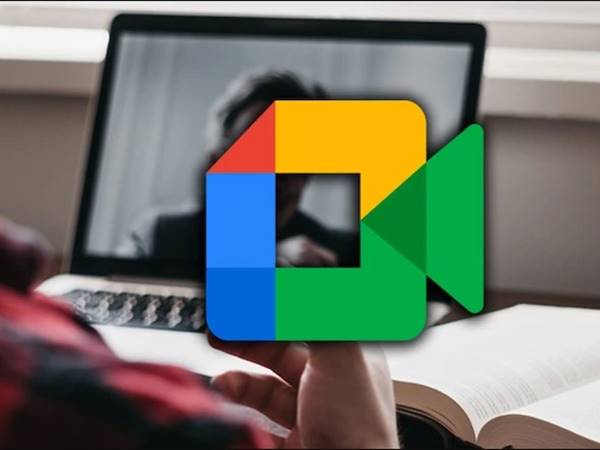
Google Meet Miễn Phí
Với tài khoản Google miễn phí, bạn có thể sử dụng Google Meet để tổ chức các cuộc họp video cho tối đa 100 người tham gia. Tuy nhiên, có một điều bạn cần lưu ý:
- Giới hạn thời gian cuộc họp: Các cuộc họp video với tài khoản miễn phí có giới hạn thời gian là 60 phút. Nếu cuộc họp vượt quá thời gian này, cuộc họp sẽ bị kết thúc tự động. Điều này có thể gây bất tiện cho các cuộc họp dài hoặc cần thảo luận lâu dài.
- Hạn chế về tính năng: Tài khoản miễn phí của Google Meet có một số tính năng bị giới hạn so với phiên bản Google Workspace, chẳng hạn như không hỗ trợ số lượng người tham gia lớn, không có các tính năng bảo mật nâng cao, và không hỗ trợ một số tính năng quản lý cuộc họp.
Đổi tên Facebook thế nào để nhanh được duyệt? Bài viết chia sẻ cách đổi tên trên Facebook hiệu quả, mẹo chọn tên đúng chính sách Facebook mới nhất.
Google Meet với Tài Khoản Google Workspace
Nếu bạn sử dụng tài khoản Google Workspace (trước đây là G Suite), các giới hạn về thời gian sẽ thay đổi. Google Workspace là gói dịch vụ trả phí của Google, cung cấp nhiều tính năng vượt trội so với tài khoản miễn phí.
Giới hạn thời gian cho cuộc họp: Với Google Workspace, thời gian cho các cuộc họp video sẽ được mở rộng rất nhiều so với tài khoản miễn phí. Cụ thể:
- Đối với các cuộc họp tổ chức trong phạm vi nhóm nhỏ, bạn có thể kéo dài cuộc họp lên đến 24 giờ.
- Đối với các cuộc họp lớn hoặc cuộc họp giữa các tổ chức, Google Meet sẽ không giới hạn thời gian trong khi cuộc họp diễn ra.
Các tính năng cao cấp: Google Workspace cung cấp các tính năng cao cấp như quản lý quyền truy cập người tham gia, tích hợp với Google Calendar, các tùy chọn bảo mật mạnh mẽ, và hỗ trợ số lượng người tham gia lớn (lên đến 250 người).
Google Meet trong Thời Gian Đại Dịch COVID-19
Vào năm 2020, trong bối cảnh đại dịch COVID-19, Google đã tạm thời mở rộng các giới hạn thời gian của Google Meet cho các tài khoản miễn phí. Cụ thể, thời gian cuộc họp đã được kéo dài từ 60 phút lên 24 giờ cho mọi người dùng. Tuy nhiên, tính năng này chỉ áp dụng trong một thời gian nhất định và hiện tại, với tài khoản miễn phí, giới hạn thời gian đã quay lại mức 60 phút.
2. Làm thế nào để vượt qua giới hạn thời gian của Google Meet?
Google Meet có giới hạn thời gian không chắc bạn đã có được câu trả lời rồi chứ. Nếu bạn không muốn cuộc họp của mình bị gián đoạn sau 60 phút và bạn đang sử dụng tài khoản miễn phí của Google, có một số cách bạn có thể áp dụng để tránh gián đoạn cuộc họp:
Tạo Cuộc Họp Mới
Cách đơn giản nhất để vượt qua giới hạn thời gian là tạo một cuộc họp mới sau khi cuộc họp hiện tại kết thúc. Tuy nhiên, việc này có thể gây gián đoạn cho cuộc họp nếu bạn không thông báo trước cho các thành viên tham gia.
Nâng Cấp Tài Khoản Google Workspace
Nếu bạn tổ chức các cuộc họp dài thường xuyên, việc nâng cấp lên Google Workspace có thể là lựa chọn hợp lý. Với gói trả phí này, bạn sẽ không gặp phải giới hạn thời gian trong cuộc họp và có thể tổ chức các cuộc họp dài mà không lo bị gián đoạn.
Sử Dụng Các Công Cụ Hội Họp Khác
Nếu việc nâng cấp lên Google Workspace không phải là lựa chọn phù hợp, bạn cũng có thể cân nhắc sử dụng các công cụ hội nghị video khác như Zoom, Microsoft Teams hoặc Skype, trong đó có các tính năng và hạn chế khác nhau về thời gian.
3. Lợi ích của việc sử dụng Google Meet
Mặc dù có một số giới hạn về thời gian đối với tài khoản miễn phí, Google Meet vẫn là một công cụ hội nghị video rất mạnh mẽ và hữu ích. Dưới đây là một số lợi ích nổi bật của Google Meet:
- Tích hợp với các công cụ Google: Google Meet tích hợp dễ dàng với Google Calendar, Gmail, và các công cụ khác trong hệ sinh thái Google. Điều này giúp việc tổ chức cuộc họp trở nên dễ dàng hơn và thuận tiện cho người sử dụng.
- Đơn giản và dễ sử dụng: Giao diện của Google Meet rất đơn giản và trực quan, dễ dàng sử dụng cho cả người mới bắt đầu và những người đã quen với công nghệ.
- Chất lượng video và âm thanh tốt: Google Meet cung cấp chất lượng âm thanh và video rõ nét, ổn định ngay cả khi mạng internet không quá mạnh.
- Bảo mật và riêng tư: Google Meet sử dụng các biện pháp bảo mật mạnh mẽ, giúp người dùng yên tâm về tính bảo mật của cuộc họp trực tuyến.
Google Meet có giới hạn thời gian không? Câu trả lời là có, đối với các tài khoản miễn phí, giới hạn thời gian cho cuộc họp là 60 phút. Tuy nhiên, nếu bạn cần tổ chức các cuộc họp dài hơn, bạn có thể nâng cấp lên Google Workspace để tận hưởng các tính năng không giới hạn thời gian và nhiều tính năng cao cấp khác.
Hy vọng bài viết này đã giúp bạn hiểu rõ hơn về giới hạn thời gian của Google Meet và cách bạn có thể sử dụng công cụ này một cách hiệu quả. Nếu bạn có bất kỳ câu hỏi nào hãy xem ngay mục sự kiện, đừng ngần ngại để lại câu hỏi dưới bài viết này!

Minh Hằng lộ yếu điểm khi ‘đụng hàng’ boots với Hồ Ngọc Hà, Võ Hoàng Yến
Ngay ở vòng sơ khảo The Face 2018, phong cách thời trang của Minh Hằng đã bị...
Cách kết hợp phụ kiện với trang phục cực đẹp
Ai cũng phải công nhận rằng thời trang tuy đóng một vai trò quan trọng trong...
Top 4 mẫu giày tăng chiều cao cho nữ vừa thời trang vừa ấm áp
Thoitrangcongsonu.net– Một đôi giày tăng chiều cao sẽ giúp bạn tự tin...
Top 4 mẫu đồng hồ nam hot nhất năm 2018 mà nam giới nên sở hữu
Thoitrangcongsonu.net– Đồng hồ là một trong những phụ kiện tạo...